Har du någonsin förlorat viktiga data från din Android-smartphone? Jo, vi har alla varit där. Vi har alla förlorat data från våra Android-enheter på grund av olika situationer. Var det genom en oavsiktlig radering, fabriksåterställning, en OS-uppdatering, en icke-svarande enhet, förlorad enhet eller till och med när du glömmer lösenordet till din låsta smartphone. Jo, den goda nyheten är att det finns programvara som låter dig enkelt återställa data från en Android-smarttelefon eller -tabletter. Bland annat är den mest betrodda en Wondershare Dr Fone.

Medan det finns andra sätt att återställa förlorade data på Android, är de flesta lösningarna inte lika detaljerade eller funktionella som Wondershares erbjudande. Så om du är någon som har en förmåga att förlora filer på Android, måste du kolla in Dr. Fone. Vill du ha alla detaljer? Låt oss börja!
Funktioner: Vad Dr Fone erbjuder?
Wondershare Dr. Fone är en mycket funktionell Android data recovery programvara, så låt oss kolla in sina bästa funktioner, ska vi?
Olika återställbara filtyper
Till skillnad från andra appar och programvara, som bara låter dig återställa specifika filtyper som foton, låter Dr. Fone dig återställa kontakter, meddelanden, samtalsloggar, WhatsApp-meddelanden och bilagor, ljud, videor och dokument . Ja, i princip kan du återställa nästan alla filtyper med Dr. Fone. Dessutom kan du också återställa raderade filer från ett SD-kort.
Förhandsgranskning av filer
När Dr. Fone skannar din enhet för borttagna eller borttagna filer kan du se en förhandsgranskning av filerna. Du kan sedan gå vidare och välja vilka filer du vill återställa, vilket kommer att vara mycket användbart om du bara vill återställa specifika filer och inte alla.
Stöd för nästan Android-enheter
Enligt Wondershare är Dr. Fones dataåterställningsfunktioner kompatibla med mer än 6000 Android-enheter. Verktyget stöder också både rotade och icke-roterade enheter, så chansen är att du kommer att kunna återställa din Android-enhetens borttappade eller raderade filer med hjälp av Dr. Fone.
säkerhet
Wondershare hävdar att programvaran endast läser data från din enhet för att återställa den. Det ändrar inte, behåller eller läcker någon av dina data.
Komma igång: Hur man använder Dr. Fone
Nu när du känner till funktionerna som Dr. Fone erbjuder, låt oss dyka in hur du kan använda den:
1. Starta Dr. Fone från din dator eller Mac och se till att din Android-enhet har USB-felsökning aktiverat . Du kan aktivera det i Inställningar-> Utvecklaralternativ.

Obs! Du kan aktivera utvecklingsalternativ genom att gå till Inställningar-> Om telefon och knacka på "Byggnummer" 7 gånger.
2. Anslut sedan din Android-enhet till datorn . Du bör få en snabb fråga om din Android-enhet och ber dig tillåta USB-debugging .

3. När din enhet är ansluten visas genast de olika filtyperna du kan återställa. Kontrollera de filtyper du vill återställa och klicka på " Nästa ".

4. Verktyget kommer sedan att be dig att det kommer att försöka tillämpa " ett klickrots " på din enhet för att få tillgång till alla filer. Klicka på " Start ".

Obs! Enstaka rotprocessen försöker bara att rotera din enhet tillfälligt och upphäver inte din garanti. Processen kanske inte fungerar på vissa enheter, men oroa dig inte, eftersom Dr. Fone fungerar även utan root-access.
5. Processen startar sedan, med enhetsinformationen matchad och processen med ett klick-rotation tillämpas. Din Android-enhet startar om på nytt men det finns inget att oroa sig för, så koppla inte ur det. Processen bör bara ta några minuter.
6. När processen är klar kommer programvaran att börja skanna enheten, varefter vänsterfönstret visar alla olika filtyper och antalet filer upp för återställning.

7. Du kan kolla in förhandsgranskningarna, välj alla filer eller specifika filer du vill återställa och klicka på " Återställ " -knappen. Därefter ber Dr. Fone dig att ange platsen där du vill spara de återställda filerna.

8. När du väl har gjort det, kommer de filer du valt att återställas på ett ögonblick och sparas i den mapp du valt.
Som du kanske har märkt är programvaran ganska enkel att använda, så du borde inte ha något problem enligt ovan nämnda steg. Vi testade också ut programvaran på både rotade och icke-rotade enheter. Det fungerar uppenbarligen snabbare på rotade enheter, men det fungerade också bra med icke-roterade enheter.
Prissättning och tillgänglighet
Wondershare Dr. Fone-programvaran är tillgänglig för Windows, MacOS och Android . Programvaran är tillgänglig för $ 49, 95 för 1-5 enheter och en enda dator, men du kan prova gratis provet i 30 dagar, vilket bara låter dig förhandsgranska återställbara filer. Du kan ladda ner programvaran från Wondershares officiella hemsida.
Fördelar:
- Olika filtyper stöds
- Fungerar för både rotade och icke-rotade enheter
- Lätt att använda
Nackdelar:
- Endast gratis provning kan du förhandsgranska filer
- Tager mer tid i vissa fall
Återställ borttagna eller förlorade filer med Wondershare Dr. Fone
Även om det är ganska enkelt att återställa borttagna eller förlorade filer på en dator eller Mac, är det inte samma sak när det gäller en Android-smarttelefon eller -platta. Lyckligtvis fungerar Wondershare Dr. Fone bara! Ja, den kostnadsfria försöket som inte låter dig återställa filer kan hända något men vi försökte programmet och det återställer dina förlorade filer. Så, om du kan kasta lite pengar, är Dr. Fone en bra Android-återställningslösning. Tja, ta inte vårt ord för det, prova programvaran och ta reda på det. Låt oss veta din erfarenhet i kommentarfältet nedan.

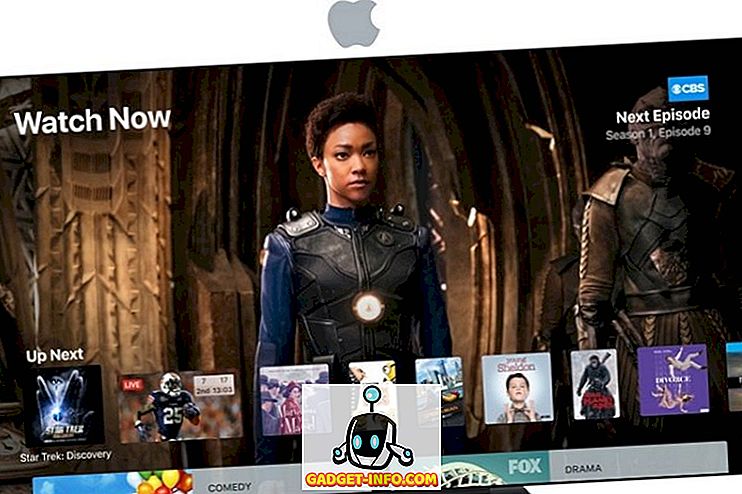







![sociala media - Inside eCommerce Giant Amazons Warehouse [Video]](https://gadget-info.com/img/social-media/899/inside-ecommerce-giant-amazon-s-warehouse.jpg)